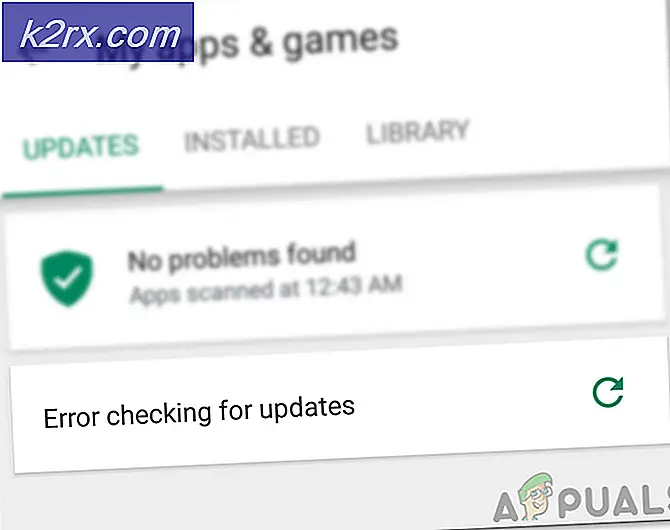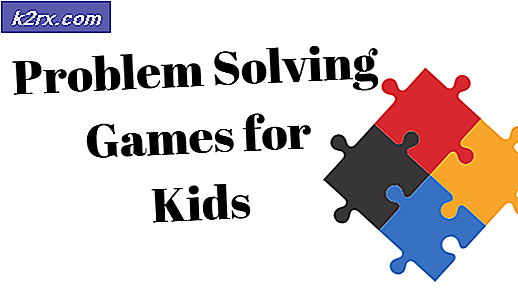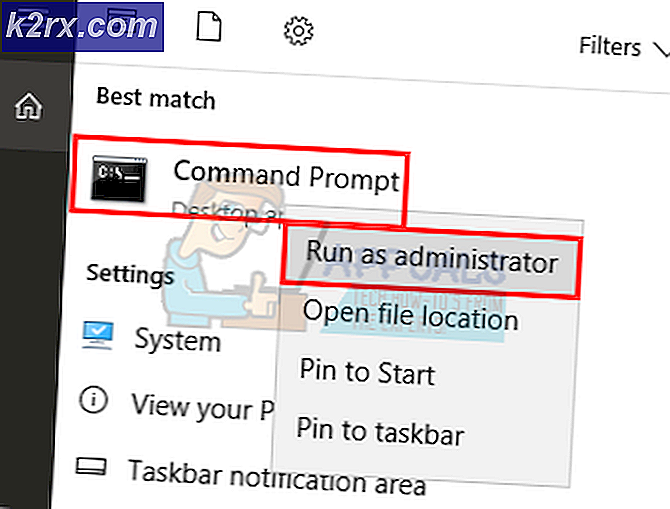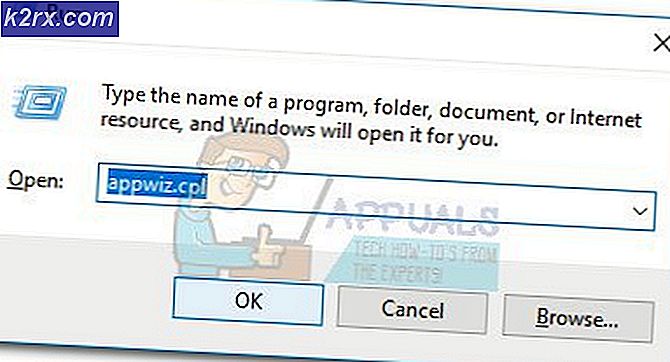Säkerhetskopiera dina filer och mappar med AES-256-bitars kryptering
Vi är alla medvetna om hur viktigt det är att spara vårt arbete ordentligt och säkerhetskopiera alla våra filer. Vi kanske till och med vill lagra dem i en krypterad mapp för att förhindra hackare eller skadlig programvara från att komma åt den. Men väldigt få av oss är faktiskt så försiktiga, och de flesta slår inte ens ett öga. Så varför är det och varför behöver vi kryptering och andra säkerhetsfunktioner?
Kryptering konverterar informationen till dina filer till "ciphertext". Endast behöriga användare kan komma åt dessa filer eller till och med dekryptera dem. Om du säkerhetskopierar data till molnet eller en extern källa är det viktigt att kryptera filerna så att de inte hamnar i fel händer. I Windows 10 har du även möjlighet till kryptering av filer och mappar.
Fil- och mappkryptering ser till att ingen från utsidan kan komma åt dessa filer, förutom administratören. Nästan alla typer av filer kan krypteras. Dessa inkluderar videofiler, bilder, textdokument, arbetsbelastningsdata, kalkylark etc.
Det finns många verktyg och programvaror där ute som byggts speciellt för detta scenario. Vissa av dem är ganska grundläggande, medan vissa kan gå ut med säkerhetsfunktioner, automatisk säkerhetskopiering och andra högkvalitativa tjänster. Inte alla behöver allt detta, men det är viktigt att känna sig säker och inte oroa sig för dina filer. Så som du kan föreställa dig är det viktigt att hitta en trevlig mellanväg. Börja med att ladda ner (ElephantDrive) från här.
ElephantDrive är ett utmärkt exempel på detta. Det är en premiumtjänst som låter dig säkerhetskopiera dina filer och återställa dem när det behövs. Det fungerar riktigt bra och är väldigt intuitivt att använda. Innan vi förklarar hur det fungerar, ska vi snabbt gå igenom deras planer / priser och funktioner.
För det första är det viktigt att notera att de erbjuder en 30-dagars gratis provperiod för närvarande, och det är ett utmärkt sätt att få en smak av vad ElephantDrive erbjuder. Basplanen på $ 10 ger dig 1000 GB data över 10 enheter och den maximala filstorleken är 2 GB. Den andra planen kostar $ 20, och det ger dig 1000 GB data över 25 enheter och en maximal filstorlek på 15 GB.
Vad sägs om kryptering? Tja, ElephantDrive krypterar all data innan den säkerhetskopieras och lämnar enheten för att komma in i molnet. De erbjuder fullständig AES 256-bitars datakryptering så att alla dina känsliga data är säkra. De lagrar inte heller dina data, vilket är en enorm bonus. Överföringen av nämnda data sker också via en säker 128-bitars SSL-kanal.
Så oavsett om du bara är en avslappnad användare eller någon som arbetar med projekt som är flera gigabyte stora, de har fått dig täckt. Det fungerar på både Windows och macOS.
Ställa in ElephantDrive
Att ställa in och använda ElephantDrive är enkelt och enkelt. Men för att hålla all information på ett ställe kommer vi att förklara på ett tydligt koncist sätt. Om du inte redan har laddat ner programvaran gör du det härifrån: https://www.elephantdrive.com/.
När du har laddat ner och installerat det börjar vi.
- Efter att du har startat applikationen kommer du att bli ombedd att antingen logga in eller skapa ett nytt konto. Om du har ett konto klickar du på det alternativet och fortsätter. Om du ännu inte ska köpa och skapa ett konto, klicka på det alternativet, välj en plan och fortsätt.
- När du har loggat in eller skapat ditt konto, en mapp som kallas Min ElephantDrivekommer att skapas på din Windows- eller macOS-maskin. Du kan antingen välja en annan plats för den eller använda standard.
- Därefter väljer ElephantDrive automatiskt allt på skrivbordet för säkerhetskopiering. Härifrån kan du klicka på “Ny säkerhetskopia” och lägga till eventuella ytterligare mappar så att de alltid säkerhetskopieras med ElephantDrive. Klicka därefter på nästa knapp.
- Efter det kommer ElephantDrive att gå igenom några bilder för att presentera dess funktioner. Du kan dra vilken fil / mapp som helst till Min ElephantDrivemapp för att säkerhetskopiera filer efter installationen. Inuti samma mapp hittar du en annan mapp som heterÖverallt.Alla filer som läggs till i den här mappen kan nås på andra enheter som använder ElephantDrive. Därefter klickar du på start och du är redo att gå.
Det är allt som finns när det gäller installation. ElephantDrive är lätt att använda och mångsidig, och du kan logga in på ditt konto i vilken webbläsare som helst för att visa dina filer var som helst. De har till och med en Android- och iOS-app som du kan använda. Det körs alltid i bakgrunden och tar inte för mycket utrymme.